Denne siden gir informasjon om å gjenoppbygge et typisk Windows XP-datamaskin, med pekere til virkelig nyttig og lett freeware.
Gjenoppbygging datamaskinen hver så ofte holder oppstart og avslutning ganger lavt og visker ut eventuelle spionprogrammer, keyloggers og virus som er på maskinen. Men dette kan ikke beskytte deg mot rootkits. Skrive ut denne siden før du begynner bør gjøre prosessen så smertefri som mulig.
Krav:
- Du har god kjennskap til datamaskinen leseferdighet.
- Du har tatt sikkerhetskopi av alle data på datamaskinen.
- Du har en anstendig bredbåndstilkobling.
- Du er ikke overfor en overhengende deadline på oppgaven din.
Hvis svaret på noen av disse spørsmålene er "nei", er det bydende at du ikke skal fortsette. Hvis svaret på alle disse spørsmålene er "ja", fortsette på egen risiko.
Ansvarsfraskrivelse:
- Dette er bare for å bli forsøkt av de som er datakyndige og villig til å risikere tap av sine data. Hvis du er i det hele tatt ubehagelig med datamaskiner, vil en kunnskapsrik venn hjelpe. Du er selv ansvarlig for dine data og maskinvare hvis du velger å Følg denne fremgangsmåten.
Før du begynner:
- Hvis det er mulig, har en ledig datamaskin hendig. Det er å foretrekke hvis det er en som har vist seg å koble til internett ved hjelp av din internettleverandør. I tilfelle maskinen du er ombygging kan ikke koble til internett fordi du har en gammel nettverkskort, er det godt å ha et alternativ kort.
- Husk den viktige kardinal regel å følge når ombygging PC-er. Det er viktig å holde OS og data på separate disker: på den måten, formatering eller re-installere operativsystemet ikke bærer liten risiko for å ta dine data ned med det. Til tross for din beste innsats for å skille OS og data, ved daglig bruk, kan noen filer har glidd inn i stasjonen som du er i ferd med å rive. Det er en god ide å søke etter dem før du begynner. Noen elementer å søke etter før du starter er:
- Adressebøker:. Dette er for Outlook, Outlook Express og Thunderbird.
- Alle Outlook PST-filer og Thunderbird datafiler (aka post-filer).
- Backup av dine favoritt Firefox-utvidelser som bruker CLEO og FEBE. Sikkerhetskopiere dem på flyttbare medier, ikke stasjonen som er i ferd med å bli revet.
- Søk etter *. Doc, *. Xls, *. Pdf, *. PPT, etc., i brukerinnstillingene mapper. Backup de du trenger på et flyttbart medium, ikke den stasjonen som er i ferd med å bli revet.
- Hvis du bruker Microsoft Word, sikkerhetskopiere Custom.dic din (ordbok) og normal.dot (word maler), spesielt hvis du har tilpasset ord og stiler.
- Hvis du bruker andre Microsoft Office-programmer, må du sikkerhetskopiere sine maler også (*. Potten, *. Xlt, etc.) som kan bli funnet på.. \ \ Application Data \ Microsoft \ maler i Win XP
- Ta notater på skrivere: Port konfigurasjoner, modell tall, og driver steder, så legger dem senere er lettere
- Hvis du er en tung Microsoft bruker, bør du vurdere å bruke Profile Wizard (del av Resource Kit) til å automatisere flyttingen av mange innstillinger. Finn informasjon om dette på: http://office.microsoft.com/en-us/ork2003/HA011402851033.aspx
- Sikkerhetskopier ftp innstillingene til favorittsidene dine.
- Sikkerhetskopier "Favoritter" eller andre Internett-snarveier, avhengig av nettleseren plasseringen vil variere.
- For Internet Explorer dette vil være under: C: \ Documents and Settings \ <ditt name=""> \ Favoritter
- For Firefox vil dette være: C: \ Documents and Settings \ <ditt name=""> \ Application Data \ Mozilla \ Firefox
- Sikkerhetskopier Hurtigstart og Desktop mapper QuickLaunch>.
- Sikkerhetskopiere fonter mappen (C: \ Windows \ Fonts) hvis du har installert noen ekstra fonter og ønsker å være i stand til å bruke dem etter installere.
- Hvis det har vært noen betydelige endringer i maskinvaren, sparer C: \ Windows \ System32 \ wpa.bak og wpa.dbl. Erstatte disse etter installasjonen kan spare deg for å måtte aktivere windows.
- Kjør C: \ Program Files \ Common Files \ Microsoft Shared \ MSInfo \ msinfo32.exe å få systeminformasjon. Lagre utgang til en tekstfil og skrive den ut (det er en stor fil) eller lagre den på nettet, slik at du vet hva som er på systemet ditt når du går på jakt etter drivere.
- Bestem nettverkskortet modell og arkivere de nyeste driverne for det. Hvis du ikke kan koble til Internett etter installere, vil dette spare deg alle slags smerte.
- Sikkerhetskopiere alle brukergrupper sertifikater og favoritter i nettleseren din.
- Hvis du ikke har noen brannmur allerede, må du laste ned et program før du installerer
- Last ned og lagre på en flyttbar media Keyfinder. Dette er et gratis verktøy.
- Kjør Keyfinder.exe å få produktnøkler for Microsoft OS og Microsoft Office før du gjenoppbygge som du vil trenge disse tallene hvis du ikke har de originale installasjons-CDene.
Trinn
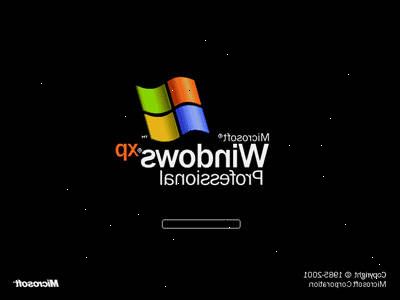
Reinstallere windows
- 1Start systemet på nytt og endre BIOS (vanligvis du kan gå inn i BIOS ved å trykke F7) for å starte opp fra CD-ROM som første oppstartsenhet.
- 2Reboot med Windows XP CD.
- 3Slette partisjonen med OS å sikre at alt er visket ut.
- 4Opprett en partisjon for OS.
- 5Hurtigformatering å opprette filsystemet. Velg NTFS som filsystem.
- 6Reboot. Ikke velg alternativet for å starte opp fra CD.
- 7Still inn dato og klokkeslett.
- 8Sett arbeidsgruppe for å være hjemme.
- 9Installere windows ($ $ $).
- 10Reboot. Igjen, velger å ikke starte opp fra CD.
- 11Ta ut CD - Du bør være i windows nå.
- 12Gi nytt navn C: \ Windows \ System32 \ wpa.dbl til C: \ Windows \ System32 \ wpa.dbl.old (se forrige avsnitt for begrunnelsen - dette gjelder kanskje ikke for deg).
- 13Kopier den gamle wpa dbl til C: \ Windows \ System32 (se forrige avsnitt for begrunnelsen - dette gjelder kanskje ikke for deg)..
- 14Reboot å sikre at dette fungerer.
- 15Start systemet på nytt og endre BIOS for å starte fra ide0 først og CDROM sist.
- 16Installere brannmuren. Det er veldig viktig at du ikke kobler til internett med din gjenoppbygd PC før etter en brannmur er installert. Windows-datamaskiner kan bli infisert med virus svært raskt etter å koble til internett - en brannmur vil beskytte deg
- 17Koble til internett. Hvis du ikke kan, vil du ikke være i stand til å følge disse instruksjonene og skrive ut er din eneste backup.
- 18Åpne IE (ugh) og gjøre en windows update (du kan installere firefox så snart oppdateringene er gjort). Du bør ha service packs og patcher massevis å installere.
- 19Reboot, gå tilbake og se etter oppdateringer - De er ofte spres i små mengder over dager. så det kan godt være flere oppdateringer som venter på deg.
- 20Scan for hardware endringer. Windows ikke gjenkjenner SiS 7012 lydkontroller på testsystemet, men bare pekte den ut etter en skanning for hardware endringer.
- 21Installere skriveren.
- 22Gjør ett endelige skanningen for maskinvare endringer og sørge for at alt fungerer.
- 23Reboot.
- 24Base.
Installere verktøy (eksterne lenker)
Følgende ikke-omfattende liste inneholder flere gratis verktøy hentet fra en rekke kilder på internett. Programmer som koster penger blir etterfulgt av en ($) symbol, antall $ 's proporsjonal til kostnaden. Du trenger kanskje ikke noen av dem: bare installere de du trenger, siden overflødig programvare bare bremser systemet ned.
- Det finnes måter å automatisere installasjonen av disse verktøyene - ved hjelp av InstallPad, for eksempel. Men når den tid kommer til å gjenoppbygge maskin - med litt hell noen år unna - noen av disse programmene kan ha endret seg eller blitt oppgradert. Derfor ville InstallPad trolig installere programmer som er utdatert eller irrelevant, og tvinger deg til å avinstallere dem og installere dine nye favoritter.
- Denne listen skal minne deg om de verktøyene som sannsynligvis vil være av interesse - hvis de er gått ut på dato når du er klar til å gjøre din neste installasjon, søke etter de nyeste bildene.
- Av åpenbare grunner, er du sterkt anbefalt å installere antivirusprogram før du får på nettet.
- 1AVG antivirus. Oppdatere den med de nyeste virus signaturer umiddelbart. IKKE surfe på nettet før dette er gjort.
- 2Installer freeotfe eller TrueCrypt og her til å opprette krypterte volumer for dine sensitive data. Dette er spesielt nyttig for å sikre data på bærbare datamaskiner.
- 3Moonsoft passord agent. Hvis du ønsker et gratis program, prøv KeePass.
- 4Firefox. Installer din favoritt utvidelser fra CLEO & FEBE arkivet du opprettet tidligere. Still ditt Firefox historie og surfevaner.
- 5Thunderbird. Gjenskape e-postkontoer, og pass på at du lagrer datafiler på en annen stasjon.
- 6ALFTP. Det er en gratis og lett ftp program.
- 7ALZip.
- 8Quicktimealternative.
- 9Installere Adobe Flash Player og Adobe Shockwave Player fra og henholdsvis.
- 10Tracks Eraser Pro.
- 11Yahoo messenger. Dette lar deg bruke foreta rimelige utenlandssamtaler og bruke webkameraet.
- 12CDBurner pro. Dette er en lett CD brenner program som lar deg lage. Iso filer fra CD-er.
- 13MagicDisc. Dette lar deg montere. Iso filer som separate stasjoner og sparer deg for å måtte stikke CDer i stasjonen hver gang du ønsker å spille et spill.
- 14Auslogics disk defrag. Dette er en gratis og svært rask harddisk defragmentering program.
- 15Installere Java Runtime Environment og JDiskReport i den rekkefølgen. Dette programmet viser grafisk deg størrelsen på filene på harddisken slik at du vet hvor dyrebar plass på harddisken blir brukt opp.
- 16PDFCreator. Dette gratisprogrammet lar deg lage. Pdf-filer fra alle tekstbehandler eller regneark. Det kan også kombinere flere dokumenter i én enkelt. Pdf.
- 17Foxit PDF-leser. Dette er et gratis lett viewer som laster mye raskere enn Acrobat Reader.
- 18Driveimagexml. Dette programmet lar deg bilde harddisker - noe som betyr at du kan gjenopprette systemet fra bildet, bør datamaskinen bli glugged opp.
- 19GIMP. GIMP er et Photoshop ($ $ $) erstatning. Du må installere GTK + 2 Runtime Environment først. Pass på at du laster ned versjonen for Windows XP. Installere GIMP for Windows neste, etterfulgt av hjelpen og animasjon pakke.
- 20Yahoo Desktop Search. Tillate det å indeksere harddisken helt (dette bør ta litt tid, så det kan være lurt å gjøre dette over natten). Det vil reduserer datamaskinens ned, så ikke gjør det med mindre du trenger å indeksere filene dine.
- 21Kjør CCleaner og rense systemet. Gå til oppstart manager fanen og un-sjekke alt som ikke er relatert til antivirus skanner, brannmur eller desktop-søk. Enhver ikke-essensielle (ikke-antivirus, ikke-brannmur) linkene her vil avta oppstart ned. Gjør dette siste.
- 22Reboot.
- 23Mic Rosoft kontor Mic>.
- 24Mic Rosoft forsiden express Mic>.
- 25Office-oppdateringen Kontor>. Som tidligere, gjør dette flere ganger for å sikre at systemet er fullstendig lappet.
- 26Reboot.
- 27Microsoft.
- 28Gjenopprette skrivebordet.
- 29Gjenopprett QuickLaunch og sendto QuickLaunch> Mapper. Kontroller at koblingene er fortsatt gyldig. Ikke slett lenker som ikke fungerer hvis du har tenkt å installere disse programmene.
- 30Sikre at stasjonene har blitt tildelt sine gamle brev eller snarveier kanskje ikke fungere. Du kan endre stasjonsbokstaver ved å gå til Start-> Innstillinger-> Kontrollpanel-> Administrative verktøy-> Datamaskinbehandling-> Diskbehandling. Høyreklikk på disken som har bokstaven du ønsker å endre, og klikk på Endre stasjonsbokstav og-baner. Reboot å bruke endringene.
- 31Defragmentere harddisken ved hjelp Auslogic sin Disk Defrag.
- 32Installere andre programmer, hvis noen. Reboot. Bedra systemet stasjonen. Kjør CCleaner for å sikre at bare de programmene du ønsker å kjøre ved oppstart er i oppstart-mappen.
- 33System_00.
- 34Få en stoppeklokke og måle tiden det tar å starte opp systemet opp i vinduene. Også måle tiden det tar deg å logge Mål tiden det tar å stenge ned. Skriv disse tider ned, så du har datapunkter for å hjelpe deg å avgjøre når systemet er blitt uholdbart treg. Disse tidene ble registrert på testsystemet etter å ha nådd System_01 gjenopprettingspunkt:
- Tid for å logge melding: 00:51:38
- Tid for å logge: 00:12:56
- Tid til avslutning: 00:19:78
Sikkerhetskopiere systemet ditt:
- Bruk Driveimagexml å sikkerhetskopiere systempartisjonen.
- Bruk CDBurner pro å redde systempartisjonen. Etiketten og dato med en passende CD-kompatibel penn og oppbevare trygt.
- Bruk Driveimagexml å sikkerhetskopiere data partisjon.
- Bruk CDBurner pro for å lagre data partisjoner. Etiketten og dato med en passende CD-kompatibel penn og oppbevare trygt.
Gratulerer!
Du bør ha en rimelig perfekt system nå. Hver måned eller så, gjentar stoppeklokke tester, skrive dem ned og sammenligne dem med de opprinnelige boot ganger. Du vil bli overrasket over hvor raskt systemet bremser ned som gunk akkumulerer.
